“Cái gì đến rồi cũng sẽ đi, như nắng mưa, như ngày tháng…” – câu tục ngữ quen thuộc này cũng đúng với kết nối mạng trên máy tính. Đôi lúc, chúng ta cần ngắt kết nối mạng để bảo mật thông tin, tiết kiệm tài nguyên, hoặc đơn giản là muốn “offline” một chút. Vậy làm sao để ngắt kết nối mạng trên máy tính một cách nhanh chóng và hiệu quả? Hãy cùng Nexus Hà Nội khám phá ngay nhé!
Ngắt kết nối mạng trên máy tính: Nắm vững bí kíp, “offline” mọi lúc mọi nơi!
Ngắt kết nối mạng trên máy tính tưởng chừng đơn giản nhưng lại ẩn chứa nhiều bí mật thú vị. Bạn có thể sử dụng nhiều phương pháp khác nhau để “tạm biệt” mạng Internet, mỗi cách đều có ưu điểm và nhược điểm riêng.
Phương pháp 1: Ngắt kết nối mạng bằng cách tắt Wi-Fi hoặc cáp mạng
Đây là phương pháp đơn giản nhất, phù hợp với hầu hết người dùng. Bạn chỉ cần nhấp chuột phải vào biểu tượng mạng (Wi-Fi hoặc cáp mạng) ở thanh tác vụ, sau đó chọn “Disconnect”.
Tuy nhiên, phương pháp này chỉ tạm ngắt kết nối mạng. Khi bạn muốn kết nối lại, chỉ cần nhấp chuột phải vào biểu tượng mạng và chọn “Connect”.
Phương pháp 2: Ngắt kết nối mạng bằng cách tắt bộ điều khiển mạng
Nếu bạn muốn ngắt kết nối mạng hoàn toàn, bạn có thể tắt bộ điều khiển mạng. Để làm điều này, bạn cần mở “Device Manager” bằng cách tìm kiếm “devmgmt.msc” trong thanh tìm kiếm Windows.
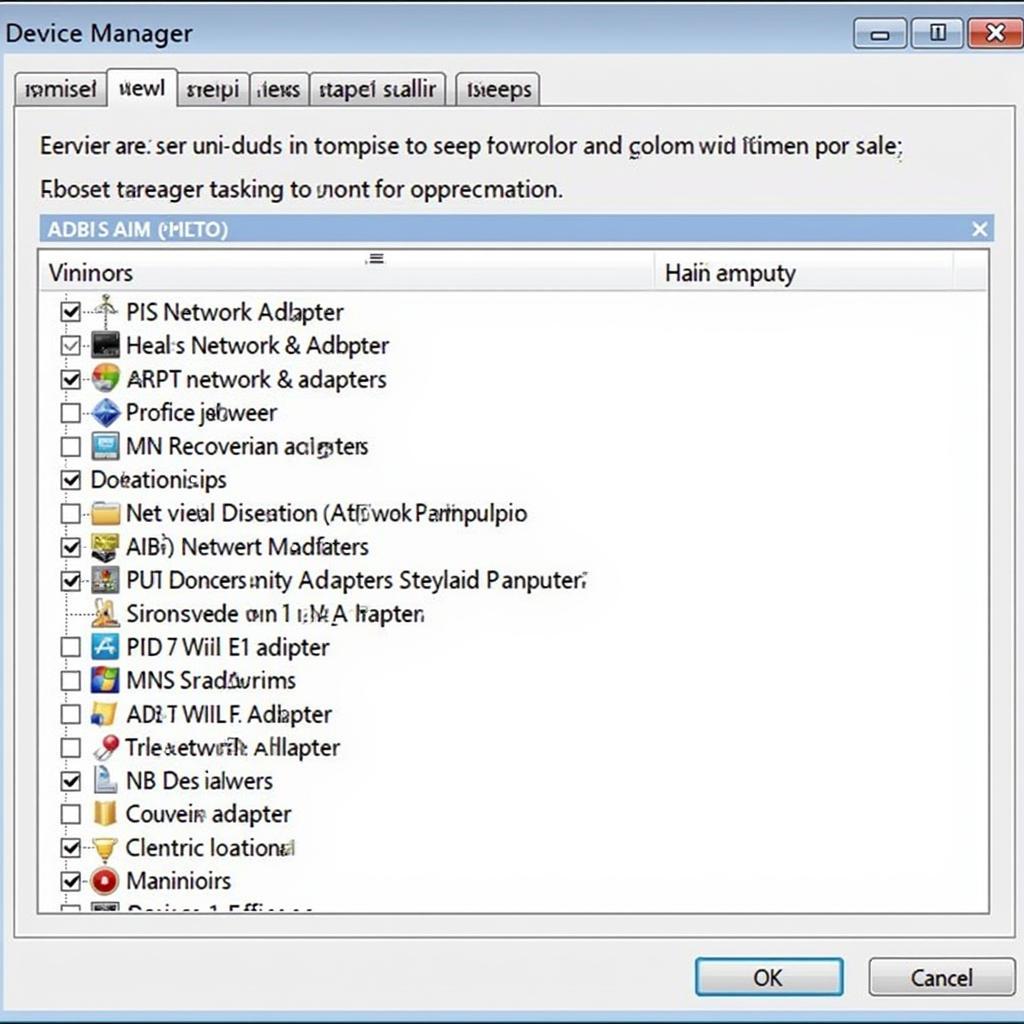 Tắt bộ điều khiển mạng trên máy tính
Tắt bộ điều khiển mạng trên máy tính
Sau đó, tìm đến mục “Network adapters” và nhấp chuột phải vào bộ điều khiển mạng bạn muốn tắt. Chọn “Disable device”.
Phương pháp 3: Sử dụng phần mềm mạng để ngắt kết nối mạng
Ngoài hai phương pháp trên, bạn có thể sử dụng các phần mềm mạng để quản lý kết nối mạng của mình hiệu quả hơn.
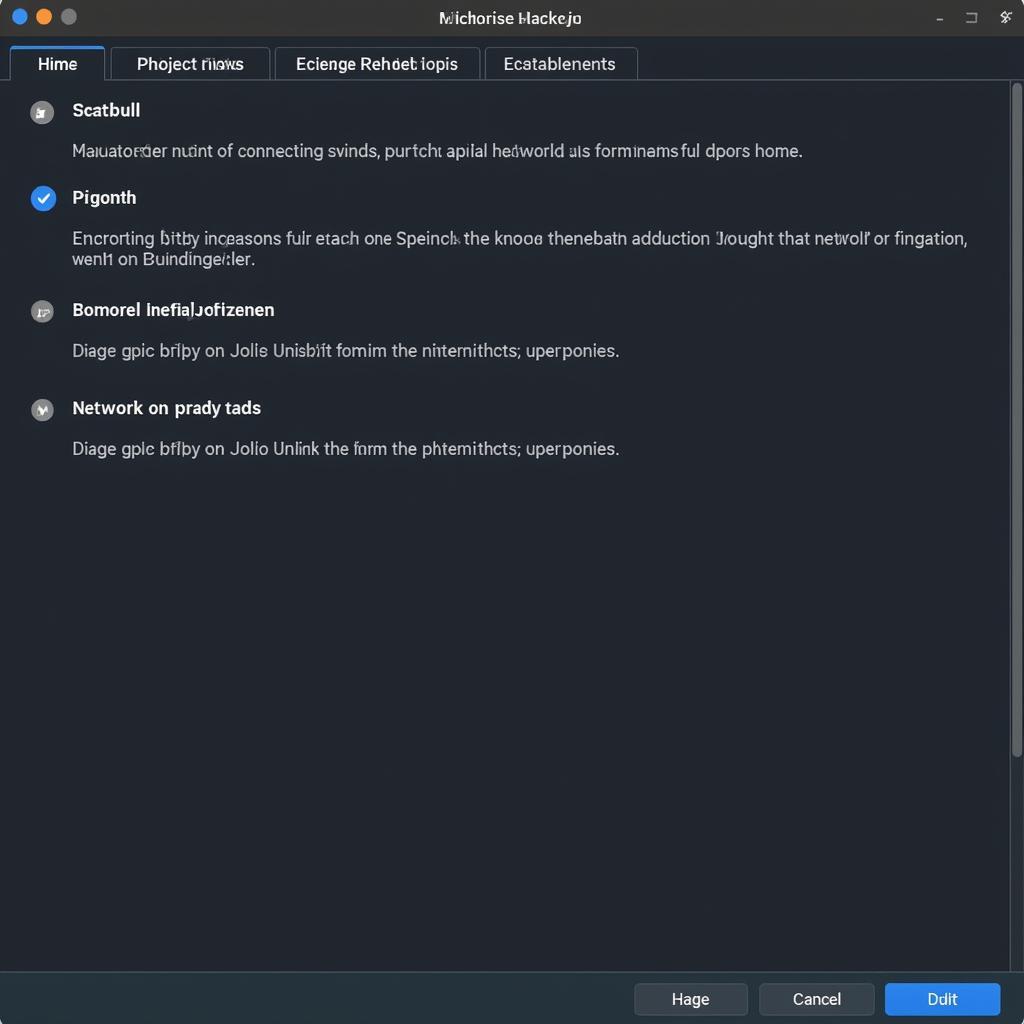 Phần mềm quản lý mạng
Phần mềm quản lý mạng
Ví dụ, phần mềm “Network Manager” cho phép bạn thiết lập lịch trình ngắt kết nối mạng, giới hạn băng thông sử dụng, theo dõi hoạt động mạng, và nhiều chức năng khác.
Lưu ý khi ngắt kết nối mạng trên máy tính
- Nên tắt kết nối mạng khi không sử dụng, đặc biệt là khi bạn đang sử dụng tài khoản ngân hàng hoặc các dịch vụ trực tuyến quan trọng.
- Tránh sử dụng các phần mềm mạng không rõ nguồn gốc để bảo mật an toàn cho máy tính.
- Nếu bạn đang gặp vấn đề về kết nối mạng, hãy liên hệ với nhà cung cấp dịch vụ internet của bạn để được hỗ trợ.
Một số câu hỏi thường gặp
1. Ngắt kết nối mạng có ảnh hưởng gì đến máy tính?
Ngắt kết nối mạng sẽ khiến máy tính không thể truy cập Internet và các mạng cục bộ. Tuy nhiên, máy tính vẫn hoạt động bình thường và bạn vẫn có thể sử dụng các ứng dụng offline.
2. Làm sao để biết máy tính đã ngắt kết nối mạng?
Dấu hiệu nhận biết máy tính đã ngắt kết nối mạng là biểu tượng mạng ở thanh tác vụ sẽ hiển thị hình chữ thập đỏ hoặc biểu tượng Wi-Fi sẽ bị mờ đi.
3. Ngắt kết nối mạng có ảnh hưởng đến tốc độ máy tính?
Ngắt kết nối mạng có thể giúp máy tính hoạt động nhanh hơn vì máy tính không còn phải xử lý các yêu cầu từ mạng Internet.
4. Ngắt kết nối mạng có ảnh hưởng đến game online?
Ngắt kết nối mạng sẽ khiến bạn không thể chơi game online.
5. Ngắt kết nối mạng có ảnh hưởng đến việc cập nhật phần mềm?
Ngắt kết nối mạng sẽ khiến máy tính không thể cập nhật phần mềm.
6. Ngắt kết nối mạng có ảnh hưởng đến bảo mật?
Ngắt kết nối mạng có thể giúp bảo mật máy tính tốt hơn vì máy tính không còn phải đối mặt với các mối nguy hiểm từ mạng Internet.
Tìm hiểu thêm
Nếu bạn muốn tìm hiểu thêm về cách sử dụng máy tính hiệu quả, hãy truy cập website Nexus Hà Nội để khám phá các bài viết hữu ích khác:
- tải word 2013 về máy tính
- máy in mất kết nối với máy tính
- cách tải liên quân bằng máy tính
- máy tính bị chậm
- đặt pass màn hình máy tính
Hãy nhớ rằng, mạng Internet là một phần quan trọng trong cuộc sống hiện đại. Tuy nhiên, chúng ta cũng cần biết cách ngắt kết nối mạng một cách thông minh để bảo vệ thông tin cá nhân và tối ưu hóa hiệu suất máy tính. Hãy chia sẻ bài viết này với bạn bè và gia đình để mọi người cùng nắm vững bí kíp “offline” an toàn và hiệu quả!